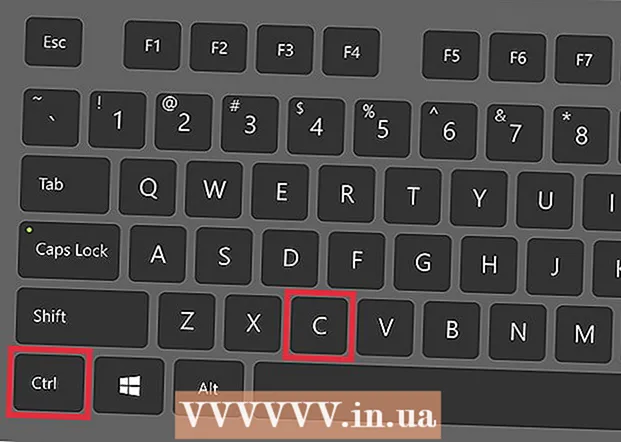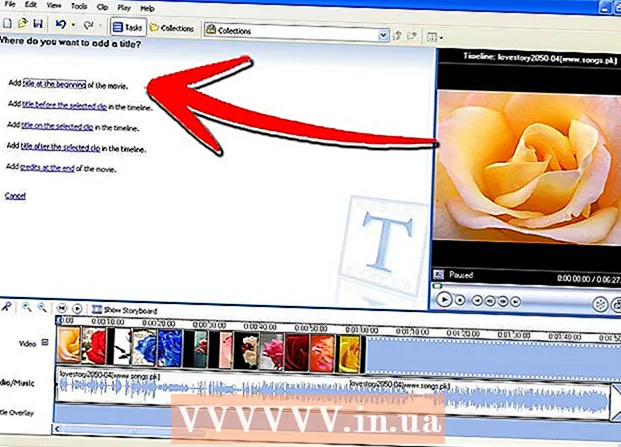ກະວີ:
Monica Porter
ວັນທີຂອງການສ້າງ:
13 ດົນໆ 2021
ວັນທີປັບປຸງ:
21 ມິຖຸນາ 2024
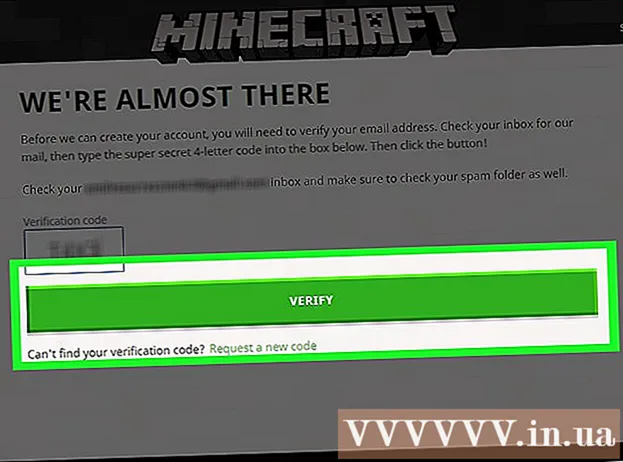
ເນື້ອຫາ
ນີ້ແມ່ນບົດຂຽນກ່ຽວກັບວິທີການສ້າງບັນຊີ Mojang ໃໝ່ - ຄ້າຍຄືກັບບັນຊີ Minecraft, ແລະປ່ຽນບັນຊີ Minecraft ເກົ່າທີ່ຖືກປິດໃຊ້ເປັນບັນຊີ Mojang.
ຂັ້ນຕອນ
ວິທີທີ່ 1 ຂອງ 2: ສ້າງບັນຊີ Minecraft ໃໝ່
ຢ້ຽມຢາມຫນ້າ Minecraft. ກະລຸນາເປີດ ໜ້າ ເວັບ https://minecraft.net/ ກັບໂປແກຼມທ່ອງເວັບທີ່ທ່ານມັກ.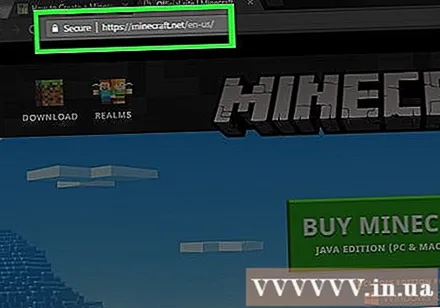

ກົດ ເຂົ້າສູ່ລະບົບ (ເຂົ້າສູ່ລະບົບ). ລິ້ງນີ້ຢູ່ໃນເບື້ອງຂວາເທິງສຸດຂອງ ໜ້າ Minecraft.
ກົດ ເສັ້ນທາງ ລົງທະບຽນຢູ່ທີ່ນີ້! (ລົງທະບຽນຢູ່ທີ່ນີ້). ຕົວເລືອກນີ້ຈະປາກົດຢູ່ດ້ານລຸ່ມຂອງ ໜ້າ ແລະຖັດຈາກຂໍ້ຄວາມວ່າ "ທ່ານບໍ່ມີບັນຊີບໍ?" (ບໍ່ມີບັນຊີບໍ?). ທ່ານຈະຖືກ ນຳ ໄປຫາ ໜ້າ ສ້າງບັນຊີຫຼັງຈາກກົດທີ່ນີ້.
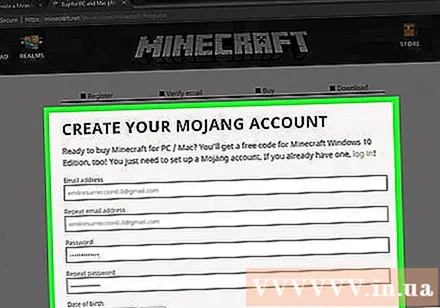
ໃສ່ຂໍ້ມູນບັນຊີ Mojang ຂອງທ່ານ. ກະລຸນາຕື່ມໃສ່ຂໍ້ມູນຕໍ່ໄປນີ້:- ທີ່ຢູ່ອີເມວ (ທີ່ຢູ່ອີເມວ) - ທີ່ຢູ່ອີເມວທີ່ທ່ານຕ້ອງການໃຊ້ ສຳ ລັບບັນຊີ Mojang ຂອງທ່ານ.
- ໃສ່ອີເມວອີເມວອີກຄັ້ງ (ໃສ່ທີ່ຢູ່ອີເມວອີກຄັ້ງ) - ໃສ່ທີ່ຢູ່ອີເມວຂ້າງເທິງນີ້.
- ລະຫັດຜ່ານ (ລະຫັດຜ່ານ) - ລະຫັດຜ່ານທີ່ທ່ານຈະໃຊ້ເຂົ້າໃນບັນຊີ Mojang ຂອງທ່ານ.
- ລະຫັດຜ່ານຄືນ ໃໝ່ (ປ້ອນລະຫັດຜ່ານຄືນ ໃໝ່) - ປ້ອນລະຫັດຜ່ານທີ່ທ່ານໄດ້ເຂົ້າມາກ່ອນ.
- ວັນເດືອນປີເກີດ (ວັນເດືອນປີເກີດ) - ເລືອກວັນເດືອນປີເກີດຂອງທ່ານ.
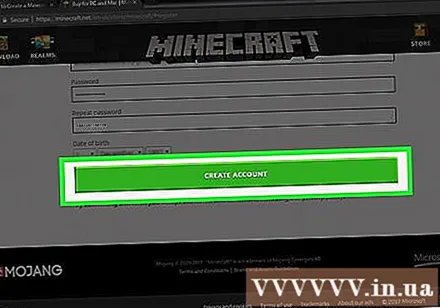
ກົດ ສ້າງບັນຊີ (ສ້າງບັນຊີ). ນີ້ແມ່ນຕົວເລືອກຢູ່ທາງລຸ່ມຂອງ ໜ້າ. ທ່ານຈະເຫັນ ໜ້າ ຕ່າງການຢັ້ງຢືນຕົວຕົນຈະປາກົດຢູ່ ໜ້າ ຈໍ.
ຢືນຢັນຕົວຕົນຂອງທ່ານ. ໃນຂັ້ນຕອນນີ້, ທ່ານ ຈຳ ເປັນຕ້ອງເລືອກທຸກຮູບທີ່ກົງກັບ ຄຳ ອະທິບາຍຢູ່ໃນປ່ອງຢ້ຽມ, ຈາກນັ້ນກົດ ຢັ້ງຢືນ (ການຢັ້ງຢືນ).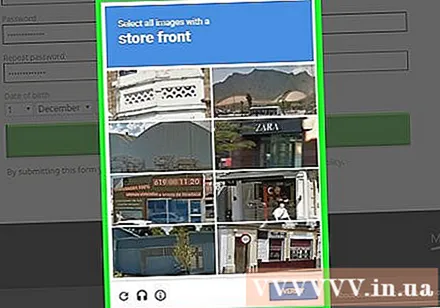
- ທ່ານພຽງແຕ່ສາມາດໃສ່ປະໂຫຍກທີ່ປະຈຸບັນສະແດງຢູ່ ໜ້າ ຈໍ.
ເບິ່ງລະຫັດທີ່ສົ່ງຈາກ Mojang. ເພື່ອສ້າງບັນຊີຂອງທ່ານໃຫ້ ສຳ ເລັດ, ທ່ານ ຈຳ ເປັນຕ້ອງໃສ່ລະຫັດ 4 ຕົວອັກສອນທີ່ຖືກສົ່ງໂດຍ Mojang ໃສ່ອີເມວທີ່ທ່ານໄດ້ປ້ອນກ່ອນ ໜ້າ ນີ້:
- ເຂົ້າໃຊ້ອິນບັອກຂອງທ່ານ.
- ເປີດອີເມວທີ່ສົ່ງຈາກ Mojang ດ້ວຍຫົວຂໍ້ "ການຢັ້ງຢືນອີເມວ Mojang".
- ຊອກຫາລະຫັດ 4 ຕົວໃນຮ່າງກາຍຂອງອີເມວ. ລະຫັດນີ້ຍັງສະແດງໃຫ້ເຫັນຫຼັງຈາກ "ການຢັ້ງຢືນ" ໃນຫົວອີເມວ.
ໃສ່ລະຫັດ. ກະລຸນາໃສ່ລະຫັດ 4 ຕົວໃນເຂດປ້ອນຂໍ້ມູນໃກ້ກັບທາງລຸ່ມຂອງ ໜ້າ ຈໍ.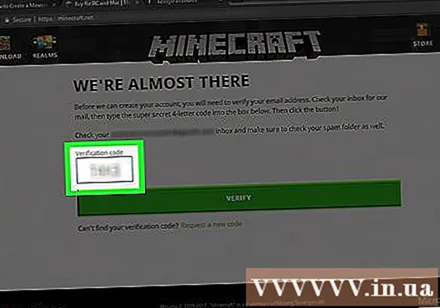
ກົດ VERIFY (ການຢັ້ງຢືນ). ນີ້ແມ່ນປຸ່ມທີ່ສະແດງຢູ່ດ້ານລຸ່ມຂອງ ໜ້າ ຈໍ. ນີ້ຈະສ້າງບັນຊີຂອງທ່ານແລະ ນຳ ທ່ານໄປທີ່ ໜ້າ ຂາຍ Minecraft. ໃນຈຸດນີ້, ທ່ານສາມາດສືບຕໍ່ຊື້ເກມ Minecraft ຫຼືອອກຈາກ ໜ້າ ນີ້ - ສິ່ງໃດກໍ່ຕາມທີ່ທ່ານເຮັດ, ທ່ານໄດ້ສ້າງບັນຊີ Mojang ແລ້ວ. ໂຄສະນາ
ວິທີທີ່ 2 ຂອງ 2: ຫັນບັນຊີ Minecraft ຂອງທ່ານເຂົ້າໃນບັນຊີ Mojang
ເຂົ້າເບິ່ງ ໜ້າ ການເຄື່ອນຍ້າຍບັນຊີ Mojang. ກະລຸນາເປີດ ໜ້າ ເວັບ https://account.mojang.com/migrate ການ ນຳ ໃຊ້ໂປແກຼມທ່ອງເວັບຂອງທ່ານ. ຖ້າທ່ານມີບັນຊີ Minecraft Premium ເກົ່າ, ທ່ານສາມາດປ່ຽນມັນເຂົ້າໃນບັນຊີ Mojang ສຳ ລັບທາງເລືອກໃນການຮັກສາຄວາມປອດໄພແລະລວມ Minecraft ເຂົ້າໃນຫ້ອງສະມຸດເກມ Mojang ຂອງທ່ານ.
ໃສ່ຂໍ້ມູນ Minecraft. ເຫຼົ່ານີ້ແມ່ນຂໍ້ມູນໃນບັນຊີ Minecraft Premium ຂອງທ່ານ. ກະລຸນາໃສ່ຂໍ້ມູນໃນດ້ານລຸ່ມນີ້:
- ອີເມວ - ທີ່ຢູ່ອີເມວຂອງບັນຊີ Minecraft Premium ຂອງທ່ານ.
- ຊື່ຜູ້ໃຊ້ (ຊື່ຜູ້ໃຊ້) - ຊື່ຜູ້ໃຊ້ຂອງບັນຊີ Minecraft Premium ຂອງທ່ານ.
- ລະຫັດຜ່ານ (ລະຫັດຜ່ານ) - ລະຫັດຜ່ານ ສຳ ລັບບັນຊີ Minecraft Premium ຂອງທ່ານ.
ໃສ່ຂໍ້ມູນບັນຊີ ໃໝ່ ຂອງທ່ານ. ທ່ານ ຈຳ ເປັນຕ້ອງໃຫ້ຂໍ້ມູນບາງຢ່າງ ສຳ ລັບບັນຊີ Mojang ໃໝ່ ຂອງທ່ານ. ກະລຸນາຕື່ມໃສ່ຂໍ້ມູນຕໍ່ໄປນີ້:
- ອີເມວ - ທີ່ຢູ່ອີເມວທີ່ທ່ານຕ້ອງການໃຊ້.
- ເຮັດເລື້ມຄືນອີເມວ (ໃສ່ທີ່ຢູ່ອີເມວອີກຄັ້ງ) - ປ້ອນທີ່ຢູ່ອີເມວທີ່ຖືກເຂົ້າກ່ອນ ໜ້າ ນີ້.
- ວັນເດືອນປີເກີດ (ວັນເດືອນປີເກີດ) - ເລືອກວັນເດືອນປີເກີດຂອງທ່ານ.
ຫມາຍຕິກ ໃນປ່ອງ "ຂ້ອຍຍອມຮັບ"..." (ຂ້ອຍຍອມຮັບ...). ທ່ານຈະເຫັນກ່ອງຂ້າງລຸ່ມນີ້ ວັນເດືອນປີເກີດ. ນີ້ແມ່ນການຢັ້ງຢືນວ່າທ່ານຍອມຮັບເງື່ອນໄຂການ ນຳ ໃຊ້ຂອງ Mojang.
ກົດ ຍ້າຍບັນຊີ (ໂອນບັນຊີ) ຢູ່ທາງລຸ່ມຂອງ ໜ້າ. ນີ້ຈະພາທ່ານໄປທີ່ ໜ້າ ຢືນຢັນທີ່ຢູ່ອີເມວ.
ເອົາລະຫັດທີ່ສົ່ງຈາກ Mojang. ເພື່ອໃຫ້ ສຳ ເລັດຂັ້ນຕອນການສ້າງບັນຊີ, ທ່ານ ຈຳ ເປັນຕ້ອງໃສ່ລະຫັດ 4 ຕົວອັກສອນທີ່ຖືກສົ່ງໂດຍ Mojang ໃສ່ທີ່ຢູ່ອີເມວທີ່ທ່ານໄດ້ປ້ອນກ່ອນ ໜ້າ ນີ້:
- ເຂົ້າໃຊ້ອິນບັອກຂອງທ່ານ.
- ເປີດອີເມວທີ່ສົ່ງຈາກ Mojang ດ້ວຍຫົວຂໍ້ "ການຢັ້ງຢືນອີເມວ Mojang".
- ຊອກຫາລະຫັດ 4 ຕົວໃນຮ່າງກາຍຂອງອີເມວ. ລະຫັດນີ້ຍັງຖືກສະແດງຫຼັງຈາກ "ກວດສອບ" ໃນຫົວຂໍ້ອີເມວ.
ໃສ່ລະຫັດ. ກະລຸນາໃສ່ລະຫັດ 4 ຕົວໃນພາກສະຫນາມປະກອບຂໍ້ມູນຢູ່ທາງລຸ່ມຂອງ ໜ້າ ຈໍ.
ກົດ VERIFY (ການຢັ້ງຢືນ). ນີ້ແມ່ນປຸ່ມທີ່ສະແດງຢູ່ດ້ານລຸ່ມຂອງ ໜ້າ ຈໍ. ນີ້ຈະຍ້າຍບັນຊີ Minecraft ຂອງທ່ານໄປທີ່ຢູ່ອີເມວ Mojang. ໂຄສະນາ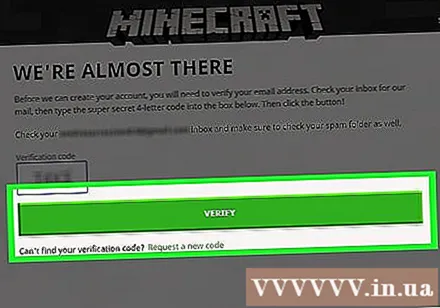
ຄຳ ແນະ ນຳ
- ຖ້າເປັນໄປໄດ້, ໃຊ້ທີ່ຢູ່ອີເມວທີ່ງ່າຍຕໍ່ການເຂົ້າເຖິງ, ແຕ່ບໍ່ແມ່ນບ່ອນທີ່ທ່ານໃຊ້ເລື້ອຍໆ.
ຄຳ ເຕືອນ
- Mojang ພຽງແຕ່ຖາມທ່ານວ່າທ່ານກໍາລັງເຂົ້າໄປໃນລູກຄ້າ Minecraft ແລະເວັບໄຊທ໌ຂອງພວກເຂົາ. ທ່ານບໍ່ໄດ້ໃຫ້ຊື່ຜູ້ໃຊ້ແລະລະຫັດຜ່ານໃຫ້ກັບໃຜ, ເຖິງແມ່ນວ່າມັນແມ່ນອີເມວຈາກ Mojang.